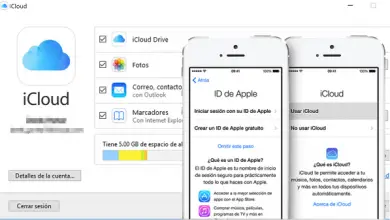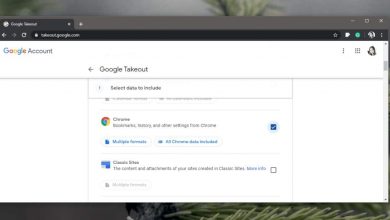Comment effacer le cache, les cookies ou l’historique de Google Chrome
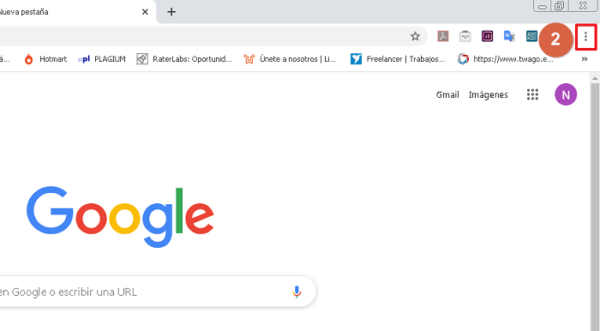
Lorsque vous naviguez sur Internet, toutes les données des pages que vous visitez ou les informations de recherche utilisées sont stockées dans la mémoire cache de votre ordinateur ou de votre téléphone . Ceci est utile si, à tout moment, vous souhaitez accéder à un site Web spécifique que vous avez visité il y a longtemps. Cependant, il a tendance à ralentir le navigateur en le rendant de plus en plus lent .
C’est pourquoi les informations qui ne sont pas pertinentes actuellement doivent être périodiquement supprimées, mais comment supprimer le cache ou l’historique de navigation de Google Chrome ? En fait, c’est plus simple qu’il n’y paraît et vous pouvez le faire parfaitement depuis votre appareil mobile ou sur votre PC. De plus, vous pouvez supprimer les cookies sans aucun problème.
Effacer ou supprimer sur PC
Depuis un certain temps, lorsque vous entrez sur un site Web, un message tel que : « ce site utilise l’utilisation de cookies pour son fonctionnement » s’affiche et vous vous demandez peut-être ce que sont les cookies ? Eh bien, ces «cookies» sont des données ou des informations de navigation qu’Internet utilise pour vous offrir une meilleure expérience utilisateur.
Cependant, de temps en temps, il devient nécessaire de déboguer Google Chrome pour augmenter sa vitesse et ses performances. Il faut mentionner que la procédure à suivre est valable pour différents systèmes d’exploitation , notamment Linux et Android.
Depuis les paramètres
Pour supprimer les données de navigation Google Chrome sur votre PC , vous devez suivre ces étapes :
- Ouvrez Google Chrome comme d’habitude.
- Affichez le menu « Plus » situé dans le coin supérieur droit de l’écran.
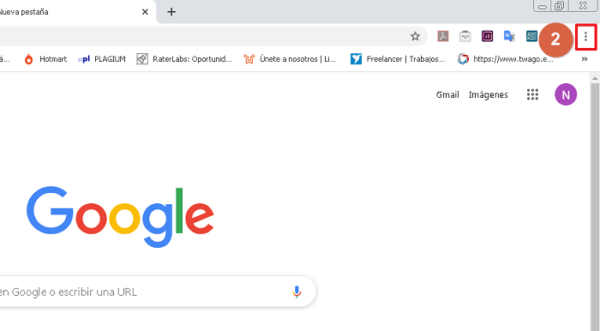
- Une fois dans les options, sélectionnez » Paramètres «.
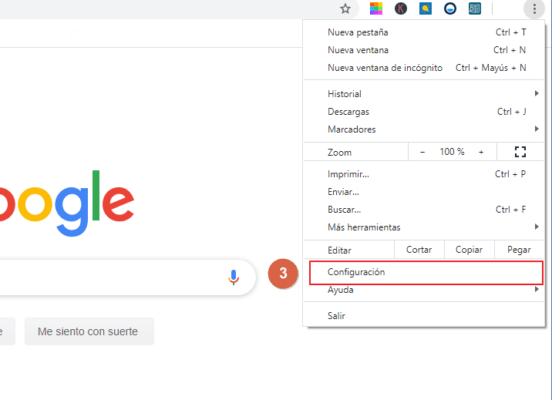
- Dans la fenêtre suivante, faites glisser l’écran vers le menu « Paramètres avancés » et, dans la section « Confidentialité et sécurité », sélectionnez « Effacer les données de navigation ».

- Une fenêtre contextuelle s’affichera dans laquelle vous devrez saisir les informations que vous souhaitez supprimer, en choisissant parmi une liste d’alternatives : Intervalle de temps : Correspond au moment à partir duquel vous souhaitez supprimer les informations stockées, pouvant choisir entre «la dernière heure» à «pour toujours» simplement en affichant la liste des options. Historique de navigation : Si vous souhaitez supprimer l’historique de toutes les pages que vous avez visitées pour empêcher quelqu’un d’autre de les voir, vous devez cocher cette case, sinon ignorez cette option. Cookies et autres données du site : Ceci est marqué par défaut, car c’est la raison principale pour les utilisateurs.
Fichiers et images mis en cache : En cochant cette case, vous commandez l’élimination de tous les fichiers « indésirables » stockés dans la mémoire de votre navigateur.
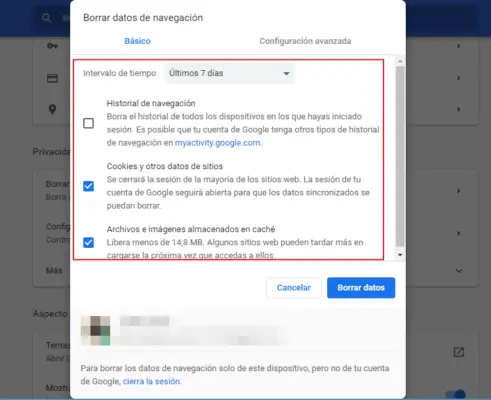
- Lorsque vous êtes totalement sûr des informations que vous souhaitez supprimer et du moment à partir duquel vous supprimerez ces données, confirmez en appuyant sur « Supprimer les données ».
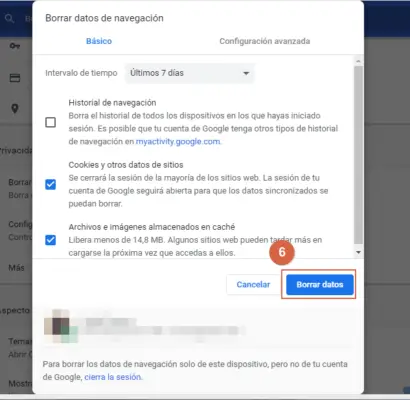
Remarque : Vous pouvez accéder directement au menu susmentionné, en appuyant sur le menu Plus > Plus d’outils > Effacer les données de navigation .
Vider le cache d’une page particulière
Si vous souhaitez supprimer le contenu d’une page particulière , sans affecter l’historique de recherche ou les données stockées dans la mémoire de l’ordinateur, vous pouvez le faire en utilisant le menu développeur. Il convient de mentionner que vous n’avez pas besoin d’utiliser de protocole HTML ou similaire . Il vous suffit de suivre les étapes décrites ci-dessous :
- Ouvrez le navigateur Google Chrome.
- Cliquez sur le menu » Plus » et placez le pointeur sur l ‘ option » Plus d’ outils » .
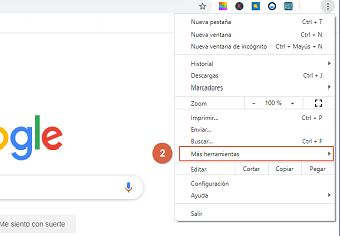
- Sélectionnez » Outils de développement «.
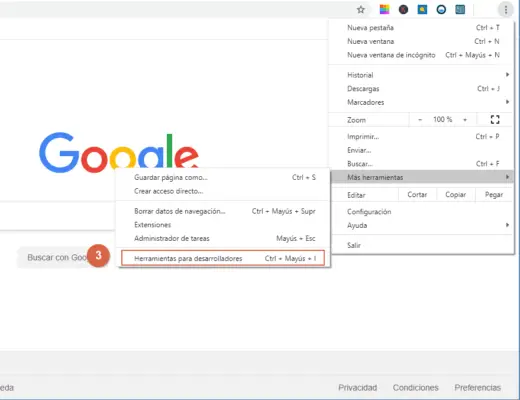
- Une console de commandes s’affichera sur le côté droit de l’écran, cependant, vous n’aurez pas besoin de modifier les informations qu’il contient .
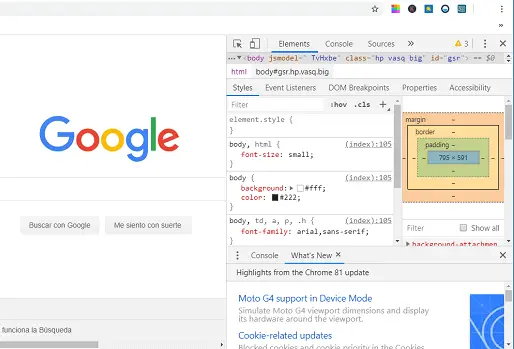
- Localisez l’icône » Actualiser la page » sur le côté gauche de la barre d’adresse et faites un clic droit dessus.
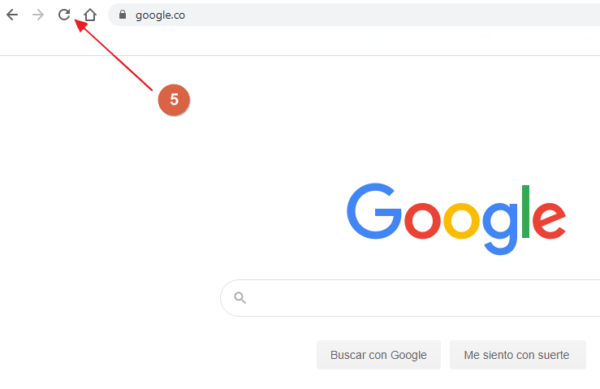
- Sélectionnez » Vider le cache et forcer le rechargement . «
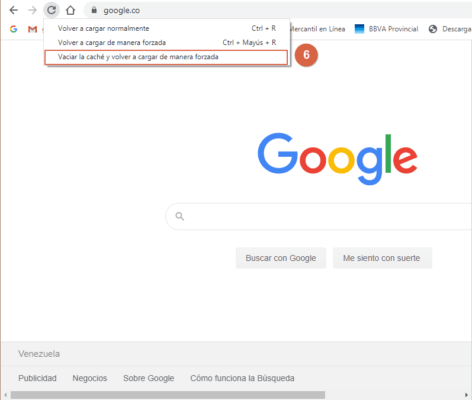
De cette façon, vous aurez débogué le site Web et pourrez recommencer avec le stockage de nouvelles informations. Gardez à l’esprit qu’il peut démarrer lentement, car vous devrez recharger les données qui ont été perdues.
Supprimer ou supprimer sur le téléphone
La libération du cache sur le téléphone est un peu plus rapide que sur l’ordinateur. En suivant quelques étapes simples, vous pourrez augmenter les performances de votre navigateur après avoir supprimé les cookies et l’ancien historique de Google Chrome . Pour cela, vous devez suivre les instructions suivantes :
- Accédez à l’application Google Chrome.
- Ouvrez le menu » Plus » situé dans le coin supérieur droit de l’écran (les trois points verticaux).
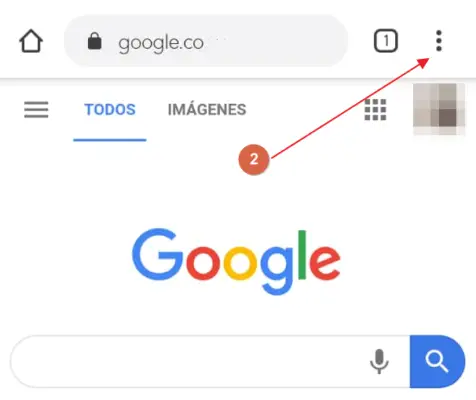
- Sélectionnez « Historique ».
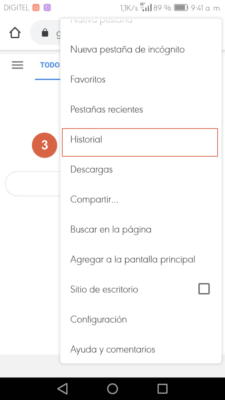
- Dans la fenêtre suivante, cliquez sur l’option « Effacer les données de navigation » située au début de la liste.
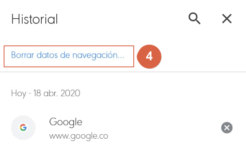
- Cochez tout ce que vous souhaitez supprimer et sélectionnez le cycle de temps à supprimer.
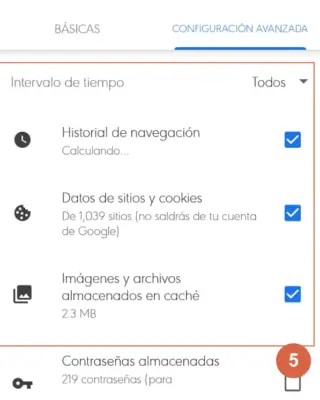
- Appuyez sur » Effacer les données «.
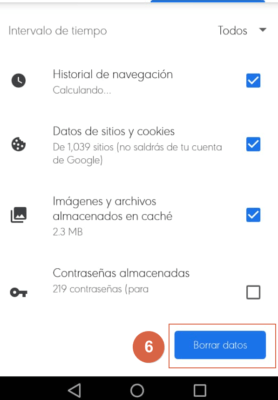
Raisons pour effacer l’historique ou le cache
Les raisons ou motivations qui peuvent vous amener à vider le cache ou l’historique peuvent être de nature personnelle. Parce que vous ne voulez pas que quelqu’un d’autre puisse voir votre contenu Web ou que vous voulez simplement augmenter les performances de votre navigateur , c’est pourquoi il est nécessaire d’effectuer ce processus.
Empêcher les autres de voir votre contenu
Effacer les cookies, le cache ou l’historique de votre navigateur peut empêcher d’autres personnes d’accéder à votre contenu. Cependant, il n’y a pas de méthodes aussi drastiques pour y parvenir, essayez d’ouvrir une fenêtre en mode navigation privée. Dans ce mode, aucune information sur votre activité sur Google n’est stockée.
Modifications des préférences de navigation
Parfois, le cache du navigateur est généralement un problème lorsque vous modifiez les préféren
es de navigation , ce qui l’empêche de s’adapter au nouveau mode et de continuer à fonctionner comme avant. C’est pourquoi de nombreux utilisateurs ont tendance à supprimer ce type d’informations pour éviter de futurs désagréments.
Les sites Web stockent une grande quantité d’informations
Lorsque les pages ou les sites Web que vous visitez stockent souvent beaucoup de contenu et qu’il est en constante évolution, il est possible que le cache de votre navigateur commence à accumuler trop d’informations, ralentissant son fonctionnement. Par conséquent, vous devrez supprimer toutes les données existantes dans Google Chrome .
Que se passe-t-il après avoir vidé le cache et les cookies
Après la suppression des cookies et du cache de votre navigateur, certains changements se produiront, notamment :
- Une partie de la configuration du site Web est perdue : Vous devrez configurer certains paramètres antérieurs tels que l’accès à certaines pages Internet.
- Les sites Web peuvent devenir un peu lents : ce n’est pas quelque chose dont il faut s’inquiéter, il apparaîtra juste un peu plus lent que la normale, car le contenu qui a été supprimé au cours du processus doit être rechargé.
Comment fonctionnent les cookies et le cache
Ces données permettent au navigateur de se souvenir des intentions de recherche, des données d’accès et des informations de compte synchronisées avec l’ordinateur. De cette façon, ils offrent une expérience plus fluide et simple pour chaque utilisateur. De la même manière, le cache permet au contenu des différents sites Internet de se charger en moins de temps lors de chaque visite sur le portail.